
Airties Air 5342 Modem kurulumu, kablosuz şifre değişikliği ve en çok kullanılan modem markalarından biri olan Kablosuz Ağ Adı, kablosuz ağ adının adının nasıl değiştirileceğini gösterecektir.
Airties Air 5342 Modem Gravulum
Airties Air 5342 modem kurulum işlemini gerçekleştirmek için önce bir kablo yaptığınız bir bilgisayara ihtiyacımız olacak.
Bilgisayarınızdan (Internet Explorer, Google Chrome, Mozilla Firefox, vb.) Herhangi bir İnternet tarayıcısını açarak, adres satırında 192.168.2.1’e giriş yapalım. Hiçbir şey yazmadan açılan ekrandaki şifre bölümüne giriş yapalım. Giriş yapamadıysanız, daha önce modem arabirim giriş parolasını değiştirmiş olabilirsiniz. Tekrar giriş yapmak için modeminizi “Sıfırla” düğmesi yardımıyla fabrika ayarlarına götürebilir ve modemin şifresini sıfırlayabilirsiniz. (Modeminizi fabrika ayarlarına götürmek için, cihazın arkasındaki veya altındaki sıfırlama çukuruna sivri bir nesne yardımıyla modem üzerindeki “ADSL” ışığı olana kadar yazdırılmanız gerekir.)
Airties Air 5342 Arayüz Giriş Parolası
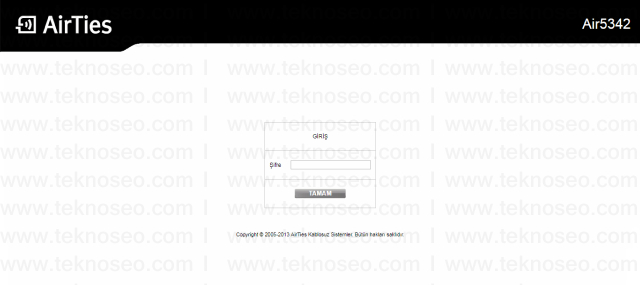
Airties Modem Arayüz ekranı açılacaktır.
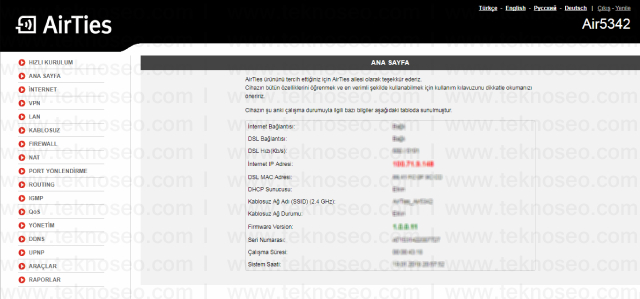
İnternet ayarlarını hızlı ve kolay bir şekilde gerçekleştirmek için soldaki menüden “Hızlı Kurulum” düğmesine basalım. Ekrandaki açılan ayarlar aşağıdaki gibi olacaktır.
Kullanıcı adı bölümünde hizmet sağlayıcınız tarafından size verilen ADSL kullanıcı adınızı yazalım. Parola bölümünde, hizmet sağlayıcınız tarafından size verilen ADSL kullanıcı şifrenizi yazalım.
Yukarıdaki bilgileri doğru bir şekilde girdikten sonra “İleri” düğmesine basalım.
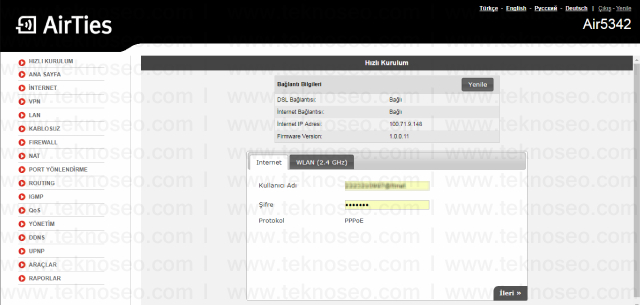
Açılan kablosuz ayarlardaki ayarlar aşağıdaki gibi olacaktır.
Kablosuz ağ adı bölümünde Türk karakterleri içermeyen bir kablosuz ağ adı oluşturalım. Kablosuz güvenlik türü olarak WPA+WPA2’yi seçin. Kablosuz şifre bölümünde, Türk karakterlerini kullanmadan en az 8 karakterden oluşan bir kablosuz güvenlik şifresi oluşturalım.
Yukarıdaki ayarları doğru bir şekilde gerçekleştirdikten sonra, yaptığımız ayarları kaydetmek için “Kaydet” düğmesine basın.
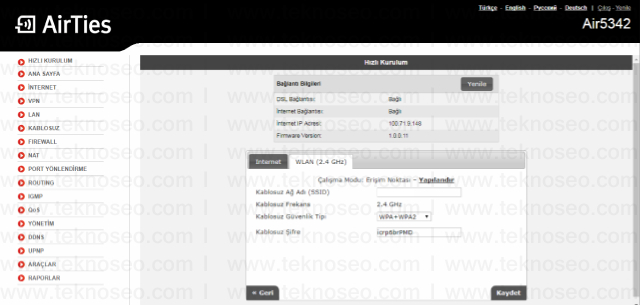
İnternetin gelişmiş kurulumuna giriş yapmak için, soldaki “İnternet” düğmesine basarak “İnternet Ayarları” bölümüne giriş yapabilirsiniz.
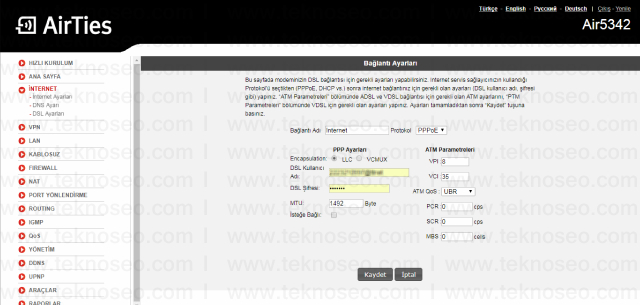
Hava Air 5342 Kablosuz Ayarlar
Soldaki “Kablosuz” düğmesine basarak kablosuz ağınızın gelişmiş ayarına giriş yapabilirsiniz.
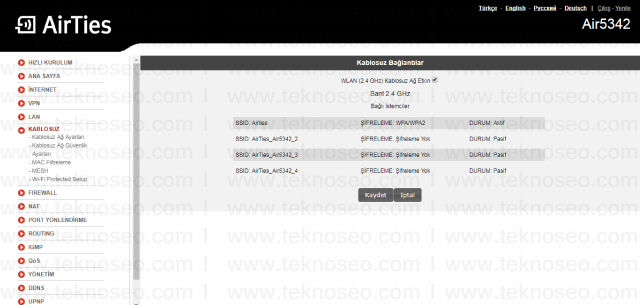
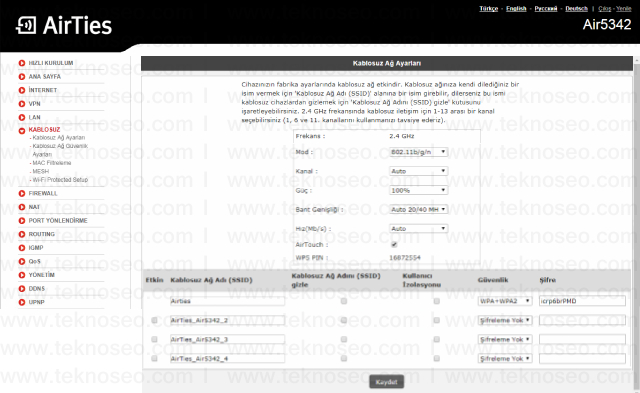
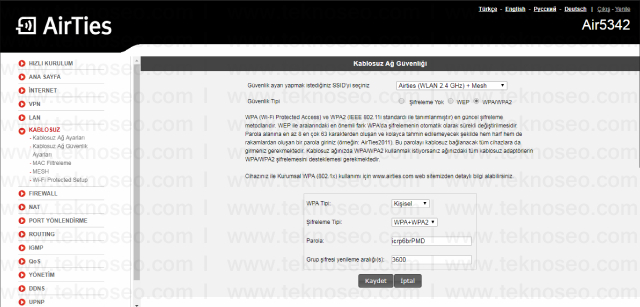
Airties Air 5342 Modem Gravulum
İşlemlerimizden sonra İnternet hizmetini kullanmaya başlayabilirsiniz. Hala İnternet hizmetini kullanamıyorsanız, altyapınızda herhangi bir sorun olup olmadığını öğrenmek için servis sağlayıcınızla iletişime geçebilirsiniz ve gerekirse bir hata kaydı oluşturabilirsiniz.